Video: Import von Fixkosten in das Flottenmanagement
Sie wollen Ihre jährlichen Fixkosten wie Kfz-Steuer, Verwaltungs- und Versicherungskosten, Stellplatzmiete usw. in Ihr WERBAS-Modul Flottenmanagement direkt über eine EXCEL oder CSV-Datei einlesen? Kein Problem. In WERBAS wurde dafür eine weitere Import-Art „FlottenkostenImport“ für den Import-Assistent eingebaut. Über diese Import-Art können über die Flottenverwaltung Reparaturen, Extra-Service, Fixkosten und Erlöse importiert werden. Das Erstellen eines Profils erfolgt wie bei anderen Import-Arten. Einen schnellen Überblick über die Funktion erhalten Sie über dieses Tutorial.
Musik: Hall Of Mirrors von Bird Creek / Bild: Rainer Sturm pixelio.de / Produktion und Sprecher: Klaus König / WERBAS GmbH
Hier die Textbeschreibung zum Video: Import von Fixkosten in das WERBAS Flottenmanagement
- Öffnen Sie zunächst den Importassistent.
- Nachdem Sie den NEU-Button gedrückt haben klicken Sie bei Import-Art auf den Punkt „Flottenkosten-Import“.
- vergeben für diese Aktion einen Namen, in unserem Beispiel „Flottenkostenimport“.
- Vergessen Sie nicht, die Eingabe abzuspeichern.
- Nun gelangen Sie in den eigentlichen Importassistenten. Wenn Sie bereits ein Profil hinterlegt haben, klicken Sie hier auf den Butten „Profil Importieren“ und wählen das gewünschten Profil aus.
- Zurück im Importassistenten wechseln Sie auf den Reiter „Definition Satzart
- Dort sehen Sie den Aufbau des Importprofils.
- Mit „Weiter“ gelangen Sie in den „Flottenkostenimport“
- Über den Butten „Importdatei auswählen“ können Sie dann die zu importierende Datei auswählen.
- Mit Klick auf „Daten einlesen“ starten Sie den Importvorgang.
- Jetzt können Sie die zugewiesenen Importfelder prüfen.
- Wechseln Sie auf den Reiter „Kostenzuordnung“ um zu prüfen, ob die Externe Kostenzuordnung, in unserem Beispiel der Kostenschlüssel FX1, schon einem Kostentyp zugeordnet ist.
- Wenn alles in Ordnung ist, können die Daten übernommen werden.
- Es wird Ihnen angezeigt, welche Daten eingelesen bzw. welche Daten bei der Übernahme verworfen wurden.
- Über den Menüpunkt „Belegerfassung“ können Sie die Daten nochmals ansehen und prüfen.
Weitere Videos finden Sie im WERBAS Video-Kanal auf YouTube. Interessante Nachrichten finden Sie auf unserer Seite News & Events



Hinterlasse einen Kommentar
An der Diskussion beteiligen?Hinterlasse uns deinen Kommentar!